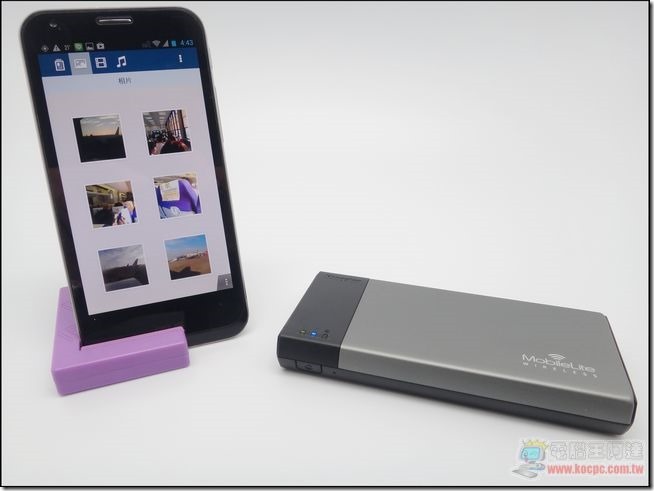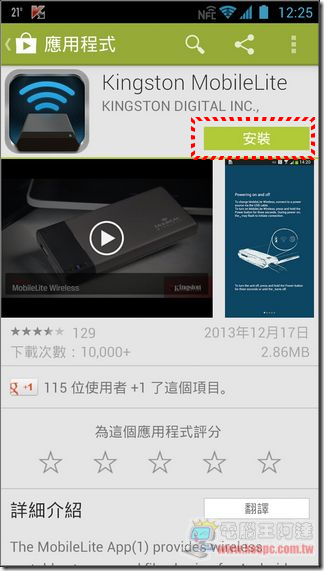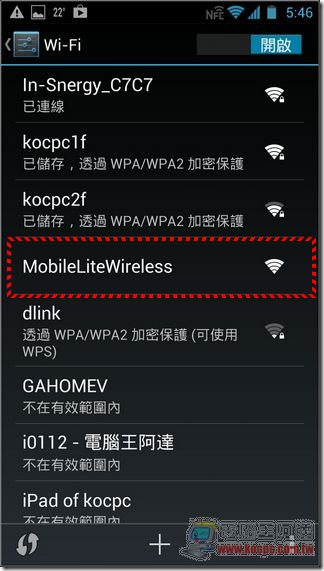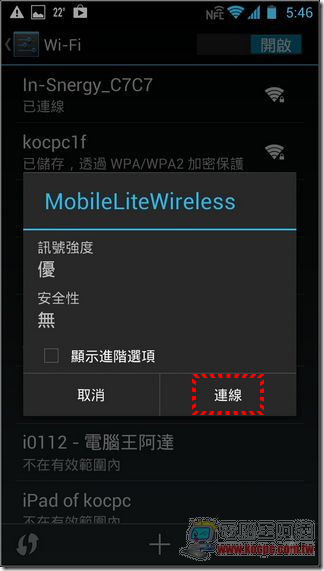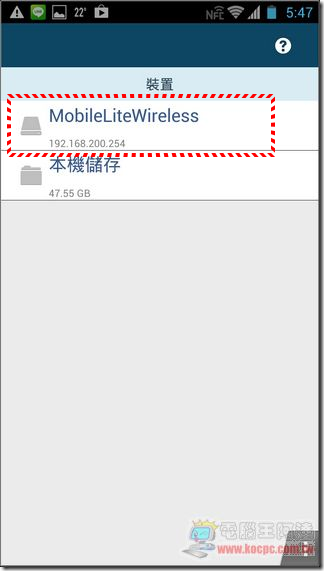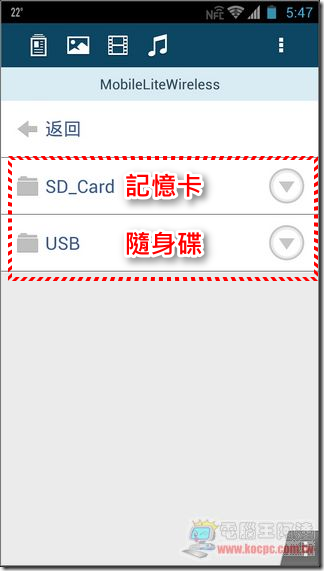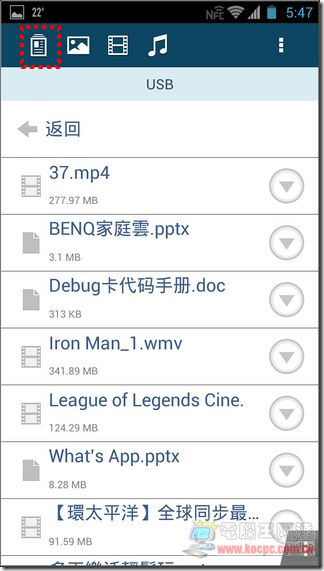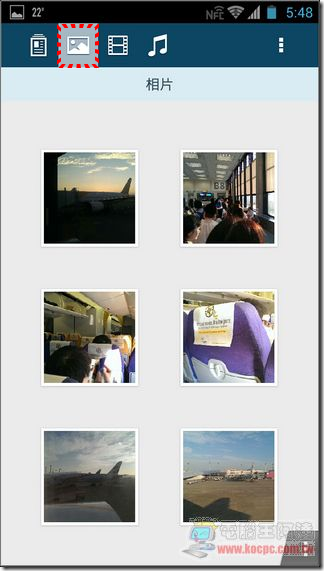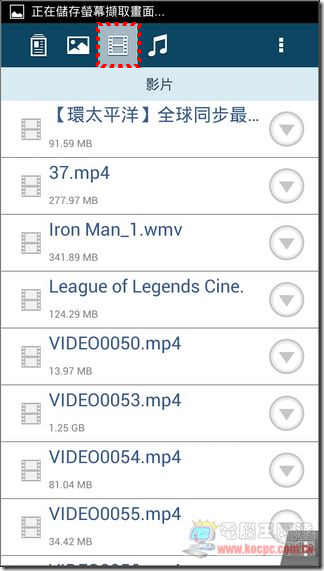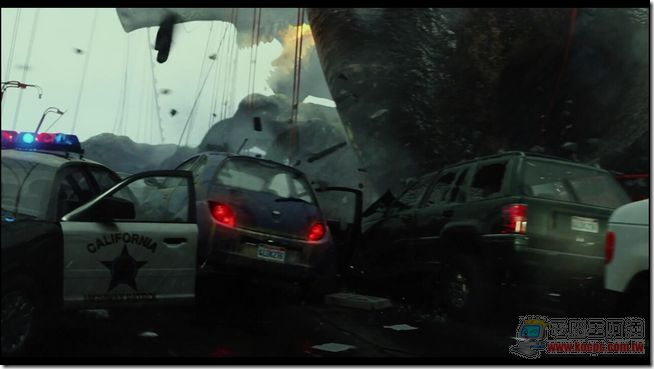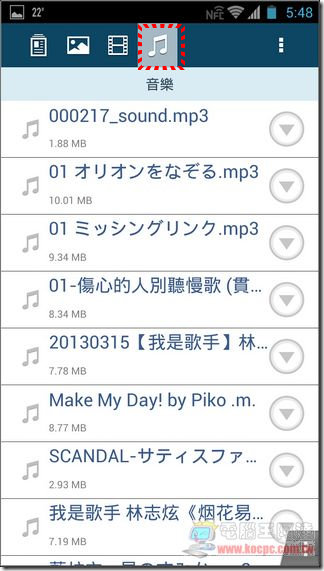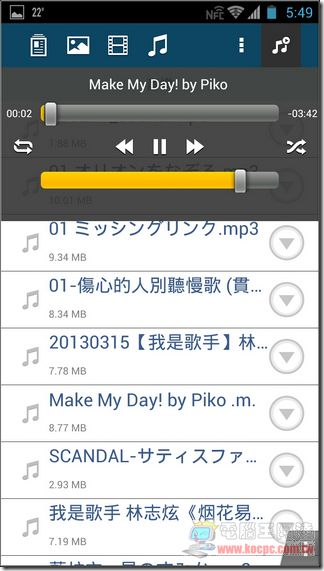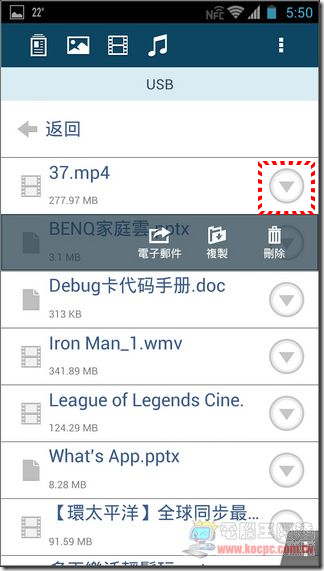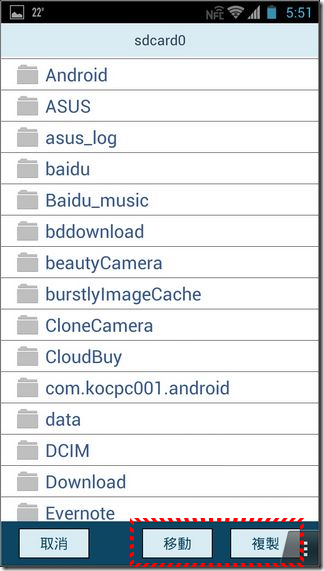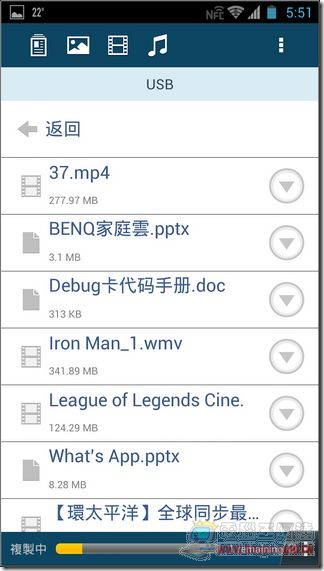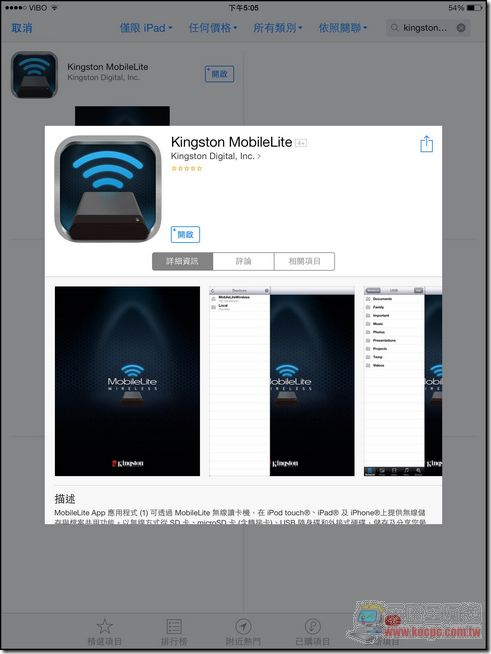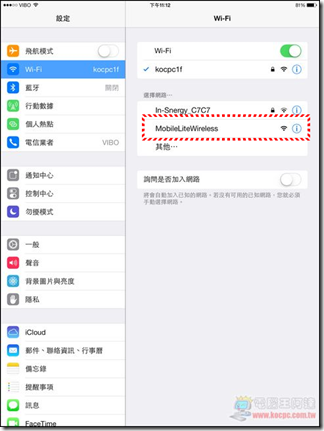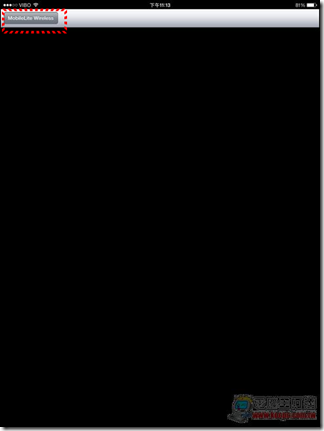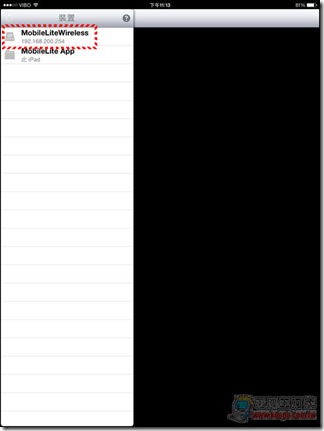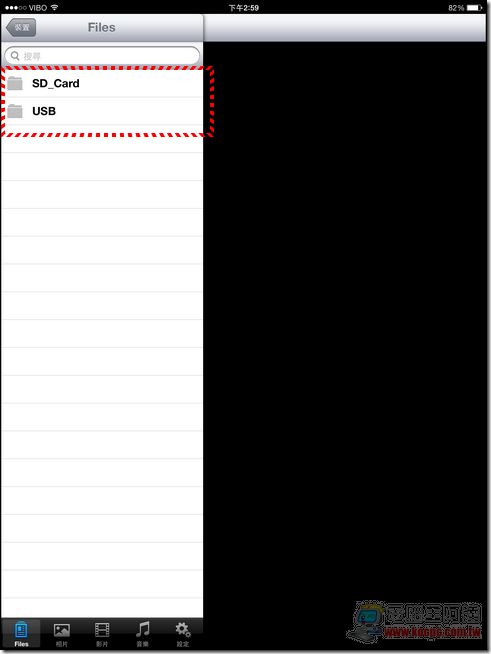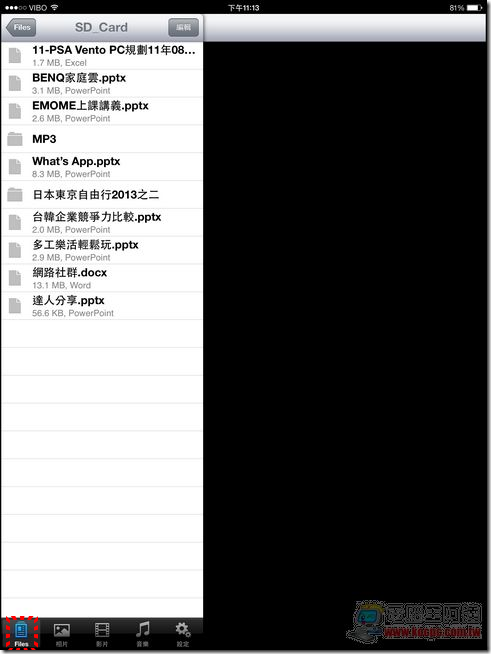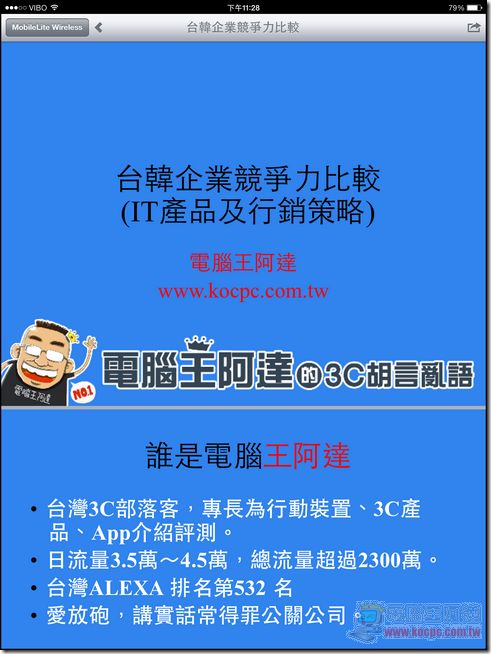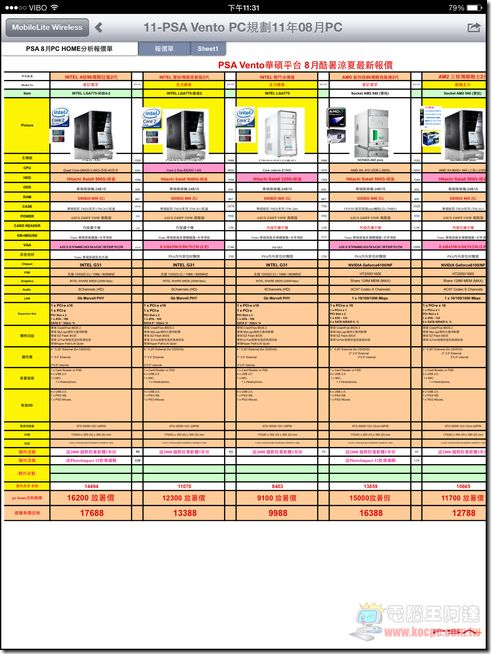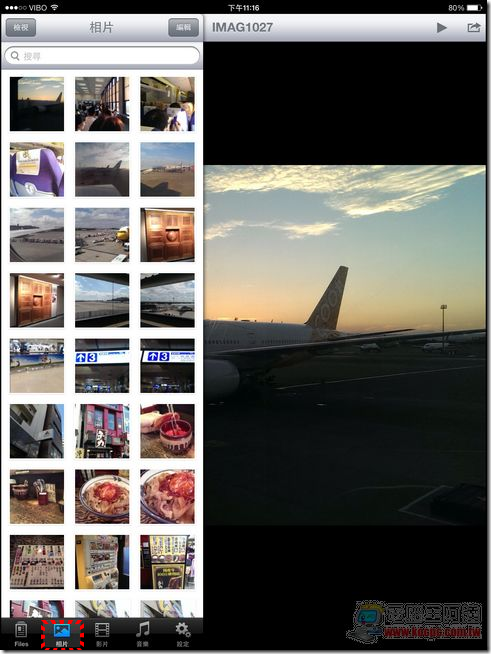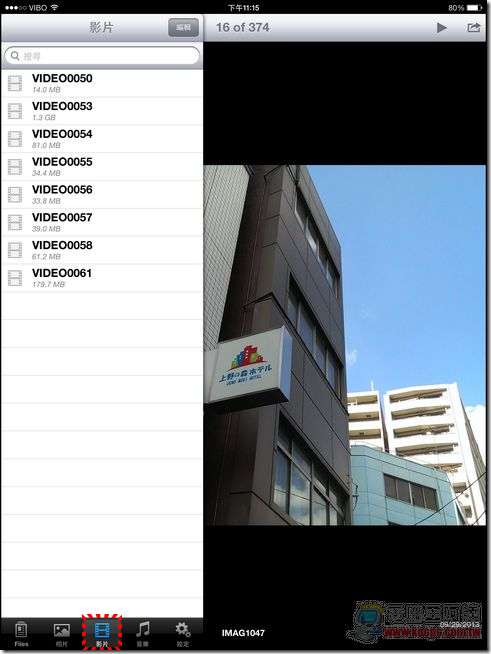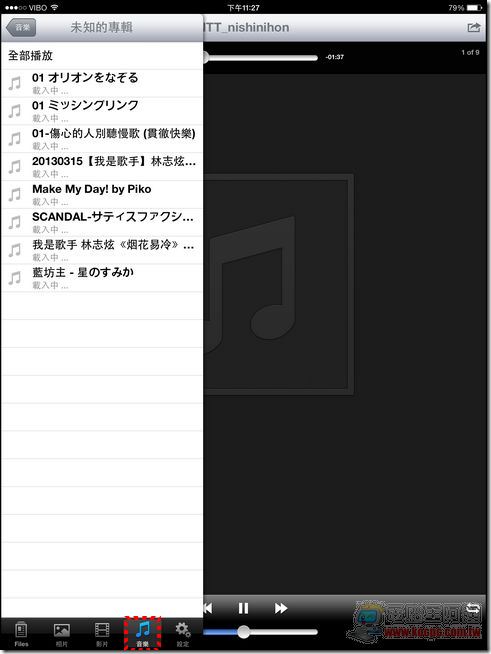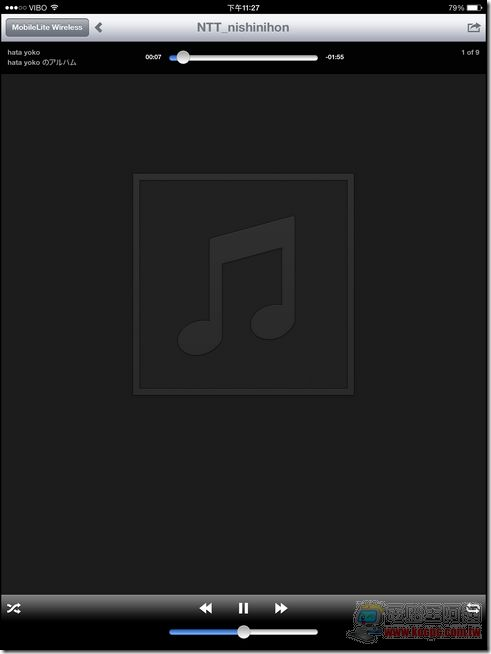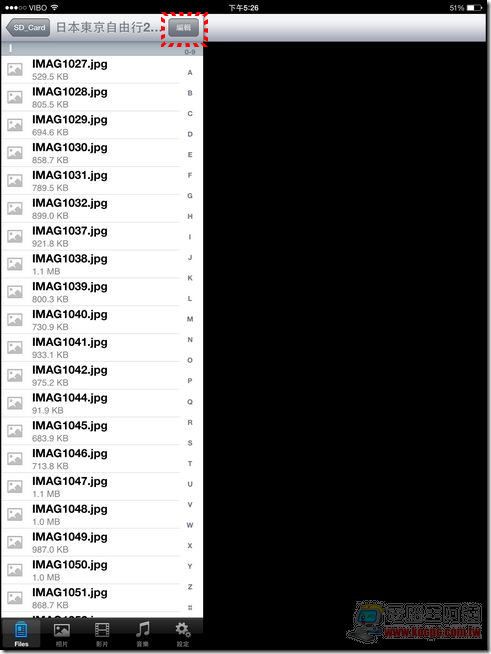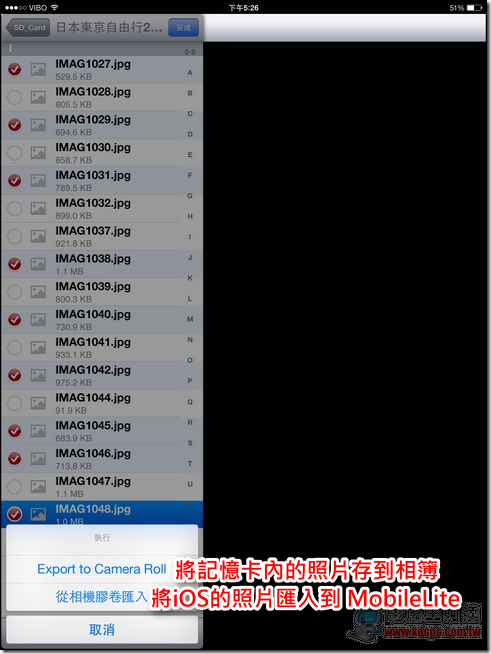今天為大家介紹一款全新概念的無線分享檔案裝置—「Kingston MobileLite Wireless」(金士頓無線卡碟分享器),他可以讓一般的 Android / iOS 裝置,不需要另外添購任何其他周邊就可以很方便的互傳檔案,也可以使用「串流」的方式播放影片。如果您是攝影愛好者可以不需要再買具備 Wi-Fi功能的SD卡,就可以把單眼相機拍攝的照片、影片傳輸到行動裝置後製或上傳到社群網路,甚至還可以當作行動電源使用,一機多功能。
Kingston MobileLite Wireless外觀與開箱
「金士頓」相信大家都知道,他是世界數一數二的記憶裝置製造廠,包含了一般的 DDR RAM ,也生產隨身碟與記憶卡之類的各種周邊,Kingston MobileLite Wireless(金士頓無線卡碟分享器)則是該公司推出給現在越來越盛行的各類行動裝置所使用的無線傳輸方案:
Kingston MobileLite Wireless 支援 iOS、Android等行動裝置使用:
內部配件有 Kingston MobileLite Wireless、傳輸線、說明書與 Micro SD 轉 SD 轉卡:
外觀來說「Kingston MobileLite Wireless」很像一顆外接式硬碟或行動電源(恰好他也具備這兩個功能),外觀中規中矩:
在機身左側配置了電源開關,有兩段式應用。長按不放會啟動無線分享功能,如果在外接手機的情況下,按一下電源開關則是對手機進行充電:
在 Kingston MobileLite Wireless 前端配置了兩個USB連接埠,標準的USB連接埠可透過傳輸線對手機充電、Micro USB連接埠只要連接電腦,Kingston MobileLite Wireless 就變成 SD卡讀卡機,同時也會進行自身的充電動作:
Kingston MobileLite Wireless 內建 1800 mAh 電力,如果您的在外面手機臨時沒電的話,使用 Kingston MobileLite Wireless 當行動電源為iPhone救急充電沒有問題:
標準的USB連接埠也可以安裝一般大拇哥類型的隨身碟,也可以連接一般2.5吋的外接式硬碟(5400轉)讀取裡面的資料:
底部的SD卡插槽則是可以安裝標準的 SD記憶卡,Micro SD卡則是透過附贈的轉卡讀取裡面的資料:
如果您在外面拍照後記憶卡容量爆了,或是想把剛剛用相機所拍攝的照片傳送到 Facebook 或其他社群網站,只要透過 Kingston MobileLite Wireless 將記憶卡裡面的照片 COPY 到手機或平板,就可以放心的繼續攝影或是上傳分享到網路了,超方便的:
按下電源開關後等網路狀態燈號亮起,就可以準備使用 Android 或 iOS 裝置連線讀取 Kingston MobileLite Wireless 裡面的資料:
Kingston MobileLite Wireless Android應用
Android 手機與平板只要到 Play 商店 搜尋「Kingston MobileLite」並安裝App:
接著開啟裝置的 Wi-Fi 連線功能,再到「Wi-Fi 設定」裡面直接與「MobileLiteWireless」熱點連線即可,預設並沒有密碼(密碼要到App裡面進行開啟與設定),另外手機與平板連接時會失去網際網路連線能力,但也可以透過 MobileLite Wireless 裡面的設定解決(文末有教學):
接著開啟「MobileLite」App,並開啟「MobileLiteWireless」就可以讀取記憶卡或隨身碟中的資料:
MobileLite共有四大選項,分別為「檔案」、「圖片」、「影片」與「音樂」四類。其裝的「檔案」會列出記憶卡或隨身碟裡面的所有目錄與檔案,您可在此自由的瀏覽並開啟、管理儲存裝置內檔案,如開啟任何文件檔:
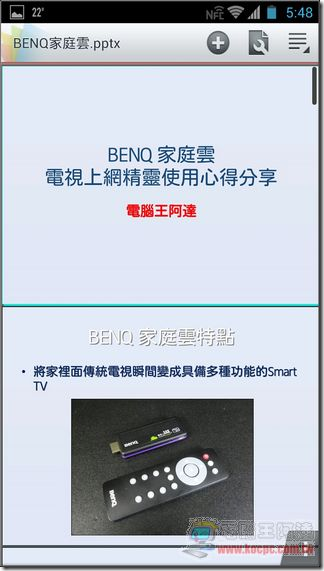
「照片」則是列出在隨身碟與記憶卡中所有的照片,並提供快速瀏覽,也可以點擊開啟、左右滑動切換,當然您也可以用這個方法把剛剛拍攝的照片,以分享的方式傳到 Facebook或修圖軟體中:
「影片」可直接串流播放記憶卡裡面的影片:
阿達實測可以讓三台不同裝置同時間串流播放不同影片,以後您也可以把一堆電影放在 Kingston MobileLite Wireless裡面,讓同車的人都可以各自觀看自己喜愛的影片,經測試可以串流播放 MP4 與 WMV 格式影片,RMVB則無法播放,最長可連續使用五小時:
「音樂」則是可以播放 Kingston MobileLite Wireless 裡面的 MP3 與 WMA 格式音樂:
將檔案複製/搬移到手機中
如果您的記憶卡空間滿了,沒法繼續拍攝照片的話,這時候您可以透過 Kingston MobileLite Wireless 將照片傳送到還有剩餘空間的手機或平板中,只要點擊檔案旁邊的「▼」,就可以進行郵寄、刪除與複製等動作。假設我準備將一個277MB的影片先COPY到手機中,只要選擇「複製」—>空間選擇「本機儲存」:
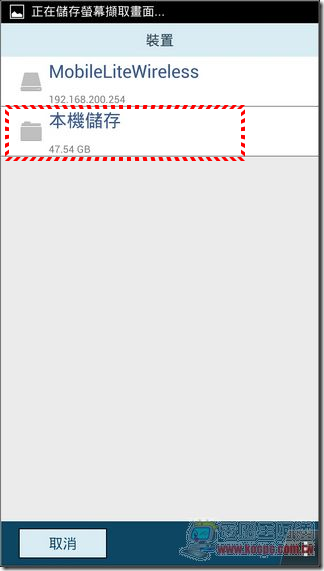
決定存放位置後執行移動或複製就可以先清出部分記憶卡空間了:
Kingston MobileLite Wireless 的 iOS應用
一樣到 App Store搜尋「Kingston MobileLite」並下載:
一樣先以 Wi-Fi 連結「MobileLite Wireless」熱點:

點擊右上角的「MobileLite Wireless」選擇無線卡碟分享器:
接下來就可讀取記憶卡或隨身碟裡面的資料了:
Kingston MobileLite Wireless 對於擴充性不好的 iOS裝置來說簡直是「救贖」一般的存在,如果您臨時想要跟朋友 Copy 檔案,iOS沒法直接複製,透過他就可以輕鬆讀取與分享了:
照片與影片(MP4)也都沒有問題:
iOS系統原本不支援直接播放 MP3 格式檔案,MobileLite Wireless 讓您不需把 MP3 傳到iTunes就可以直接透過串流進行播放:
Kingston MobileLite Wireless 在檔案管理部分,可在檔案清單中點擊編輯後進行匯出匯入的動作:
照片部分可以匯入到照片也可以把 iOS 裝置中的照片傳到 Kingston MobileLite Wireless 之中,一般的文件則是可以轉存到「MobileLite」App之中,事後再透過 iTunes將檔案取出:
剛剛有講到行動裝置在與「Kingston MobileLite Wireless」連線後會失去網際網路的連線能力,但其實透過設定還是可以邊串流邊上網的(限有 Wi-Fi 網路環境),不再贅述:
重視安全性的朋友也別擔心 Kingston MobileLite Wireless 會被盜連,透過設定一樣可以設定連線密碼:
阿達錄製了一段影片來介紹 Kingston MobileLite Wireless 的方便之處,相信大家看完後會有更深入的了解:
結語
Kingston MobileLite Wireless 在功能上與傳統的「隨身碟」有所不同,由原本的一對一直接插入連結讀取,改為一對多的連線使用。以方便性來說無庸置疑的優異,而且價位不高(網購價不到1200),等於花行動電源的錢就可以買到一個具備「實體讀卡機」、「檔案分享器」、「行動電源」與「行動裝置檔案管理」的設施。個人覺得如果您是攝影愛好者或是以「行動裝置」為主的玩家來說 Kingston MobileLite Wireless 會為您帶來很大的便利。個人希望 Kingston MobileLite Wireless 增加一個功能,那就是當有上網吃到飽的手機與 MobileLite Wireless 以USB連線時,Kingston MobileLite Wireless 能多出行動熱點的功能這樣就更完美了(其實用 Kingston MobileLite Wireless 去連開啟行動熱點功能的手機,只是這樣手機會耗電比較快)。
本文由台灣金士頓邀請撰寫使用心得